การรักษาความปลอดภัยบนเครือข่ายเป็นสิ่งสำคัญ และด้วยเหตุนี้ เราจึงสามารถใช้ตัวเลือกต่างๆ ได้ เราสามารถติดตั้งโปรแกรมป้องกันไวรัสได้ แต่ยังรวมถึงไฟร์วอลล์ด้วย ในบทความนี้ เราจะมาพูดถึงวิธีการใช้ a ไฟร์วอลล์ ไปยัง บล็อกโฟลเดอร์จากการเข้าถึงอินเทอร์เน็ตใน Windows . ซึ่งสามารถป้องกันปัญหาต่างๆ เช่น การเข้าถึงที่ไม่พึงประสงค์ ที่อาจนำไปสู่การขโมยข้อมูล หรือทำให้ระบบติดเชื้อด้วยภัยคุกคามอื่นๆ
ไฟร์วอลล์ทำงานอย่างไร
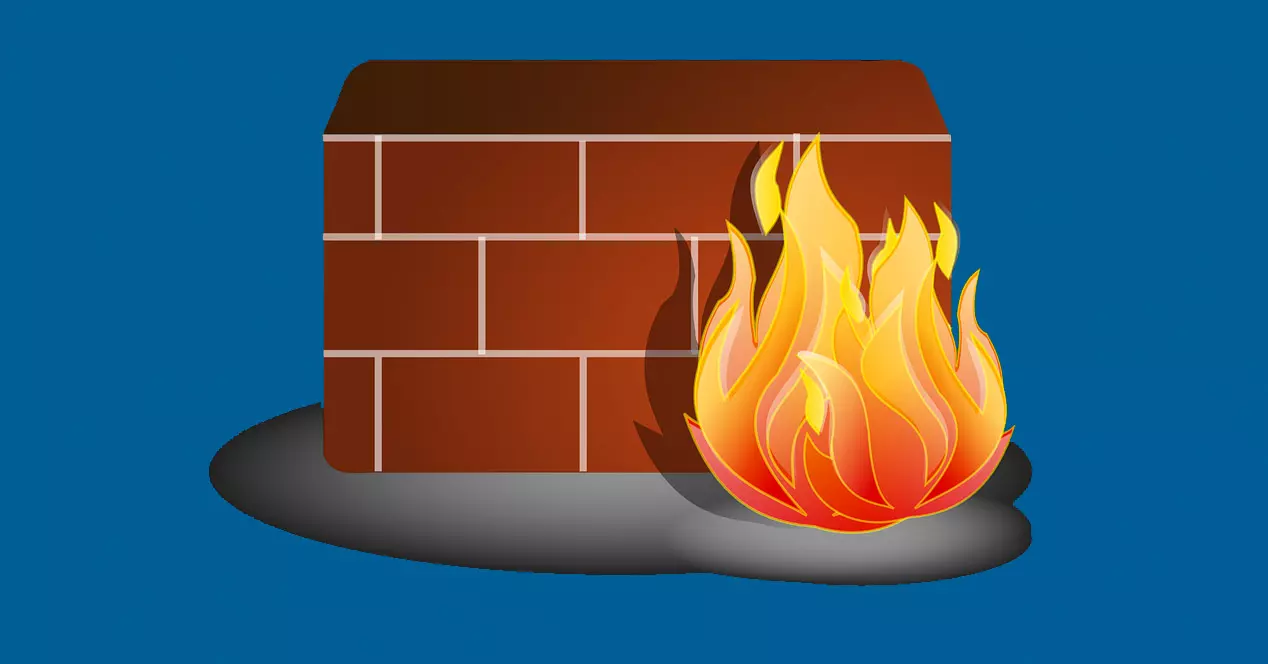
ไฟร์วอลล์หรือไฟร์วอลล์เป็นซอฟต์แวร์ (แม้ว่าจะเป็นอุปกรณ์จริงก็ได้) ที่ทำหน้าที่เป็นประตูที่ปิดหรือเปิดตามที่เราต้องการ เคย บล็อกหรืออนุญาตการเชื่อมต่อ จากอุปกรณ์ ตัวอย่างเช่น เราสามารถสร้างรายการด้วยแอปพลิเคชันที่เราต้องการบล็อกเพื่อไม่ให้เข้าถึงอินเทอร์เน็ตหรือที่อยู่ IP ที่เราไม่ต้องการเชื่อมต่อกับเครือข่าย
เป็นหลักขึ้นอยู่กับ กฎระเบียบ . เราสามารถสร้างกฎเกณฑ์ต่างๆ ขึ้นได้ และหากไม่ปฏิบัติตามกฎเกณฑ์ ก็จะไม่อนุญาตให้มีการรับส่งข้อมูลทางอินเทอร์เน็ต ไม่ว่าจะขาออกหรือขาเข้า นอกจากนี้ยังช่วยป้องกันไม่ให้ผู้บุกรุกเข้าถึงเครือข่ายหรือเข้าสู่อุปกรณ์จากระยะไกลได้
ดังนั้นเราจึงสามารถพูดได้ว่าหน้าที่หลักของไฟร์วอลล์ Windows หรือที่เราใช้คือการสร้างสิ่งกีดขวางเพื่ออนุญาตการเชื่อมต่อหรือไม่ วอลล์นี้จะทำหน้าที่ตรวจสอบการสื่อสารระหว่างคอมพิวเตอร์ เตือนความพยายามในการเชื่อมต่อที่อาจน่าสงสัย ฯลฯ
ขั้นตอนในการบล็อกโฟลเดอร์ที่มีไฟร์วอลล์
ในล่าสุด ไมโครซอฟท์ ระบบปฏิบัติการ เช่น Windows 10 หรือ Windows 11 เราสามารถใช้ ไฟร์วอลล์ ที่พวกเขาได้บูรณาการ ใช้งานได้ดีมาก ฟรี และเราสามารถกำหนดค่าได้ตามที่เราสนใจมากที่สุด เพื่อที่คุณจะได้บล็อกการเชื่อมต่อหรือสร้างรายการ
หนึ่งในตัวเลือกที่เราพบในโปรแกรมประเภทนี้คือการบล็อกโฟลเดอร์เฉพาะ เพื่อไม่ให้มีการเข้าถึงอินเทอร์เน็ต อย่างไรก็ตาม มันไม่ได้ถูกรวมเข้ากับแอพพลิเคชั่น Windows นี้ แม้ว่าเราจะสามารถใช้โปรแกรมฟรีสำหรับมันได้ นี่คือไฟร์วอลล์ Fab มีการเชื่อมโยงกับไฟร์วอลล์ Windows อย่างที่เราจะได้เห็น
ดาวน์โหลดไฟร์วอลล์ Fab
สิ่งแรกที่เราต้องทำคือ ดาวน์โหลด ไฟร์วอลล์ Fab โปรแกรม. มีให้สำหรับ Windows เวอร์ชันล่าสุดและฟรีทั้งหมด
โปรดจำไว้ว่า ไม่จำเป็นต้องติดตั้ง . มันเป็นรุ่นพกพา และเมื่อเราดาวน์โหลดแล้ว เราจะต้องรันไฟล์เท่านั้น จะเปิดขึ้นโดยอัตโนมัติและเราจะเห็นหน้าต่างแรกที่แอปพลิเคชันหรือการเชื่อมต่อที่เราเคยบล็อกไว้ก่อนหน้านี้ด้วยไฟร์วอลล์อื่น เช่น Windows Defender ปรากฏขึ้น หากคุณไม่ได้บล็อกอะไรมันจะว่างเปล่า
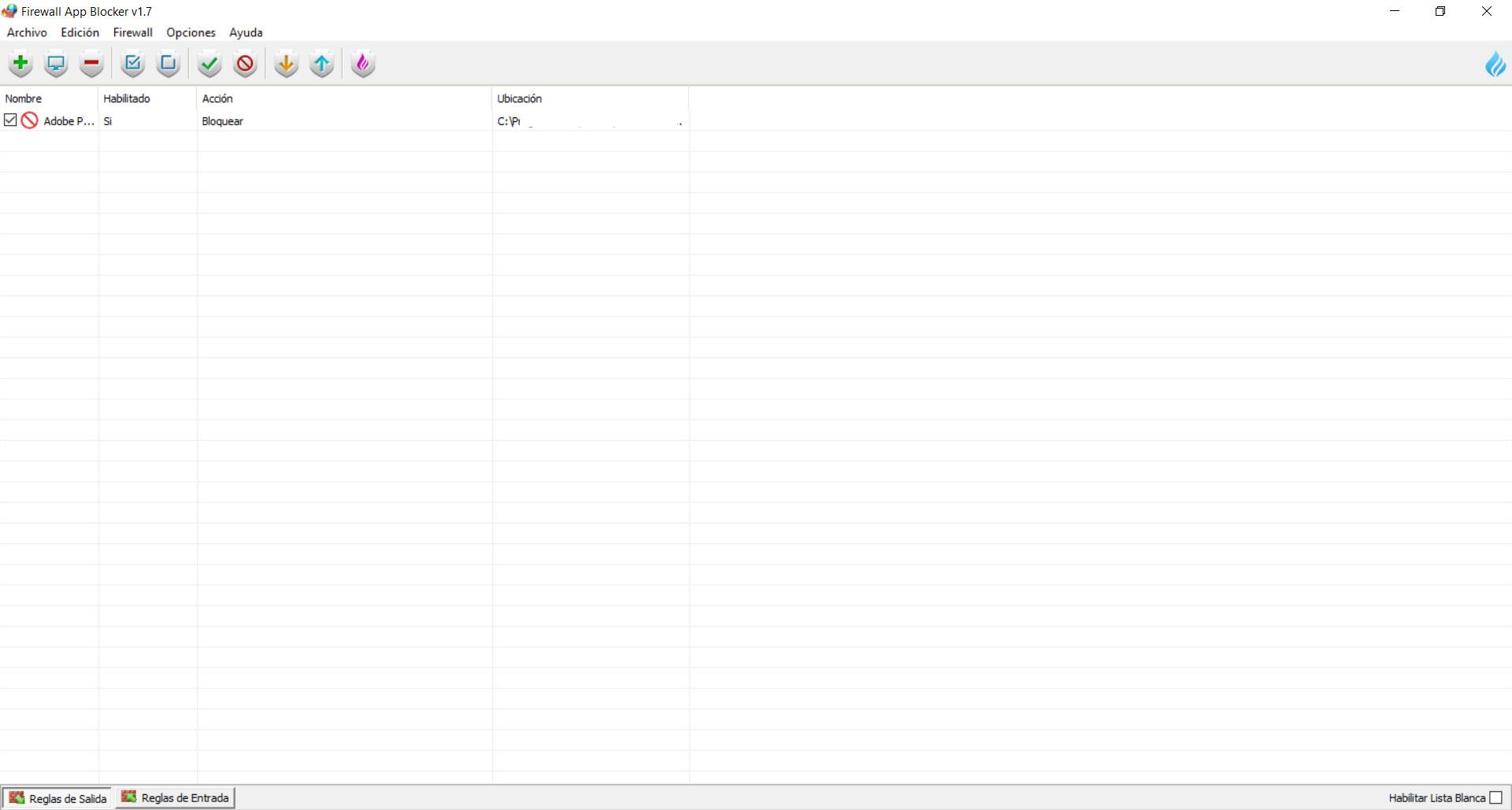
เพิ่มโฟลเดอร์
ต่อไปเราต้อง เพิ่มโฟลเดอร์ ที่เราสนใจ สิ่งนี้มีประโยชน์มาก ตัวอย่างเช่น หากเรามีชุดของแอปพลิเคชั่นติดตั้งอยู่ในโฟลเดอร์เดียว และเราต้องการให้การเข้าถึงอินเทอร์เน็ตถูกบล็อกในแอพพลิเคชั่นทั้งหมด ซึ่งจะช่วยประหยัดเวลา
ในการทำเช่นนี้เราต้องไปที่ไฟล์และคลิกที่เพิ่มเนื้อหาโฟลเดอร์ เมื่อเสร็จสิ้น หน้าต่างใหม่จะปรากฏขึ้นเพื่อเลือกโฟลเดอร์ภายในคอมพิวเตอร์และเลือกโฟลเดอร์ที่ตรงกับโฟลเดอร์ที่เราต้องการบล็อก
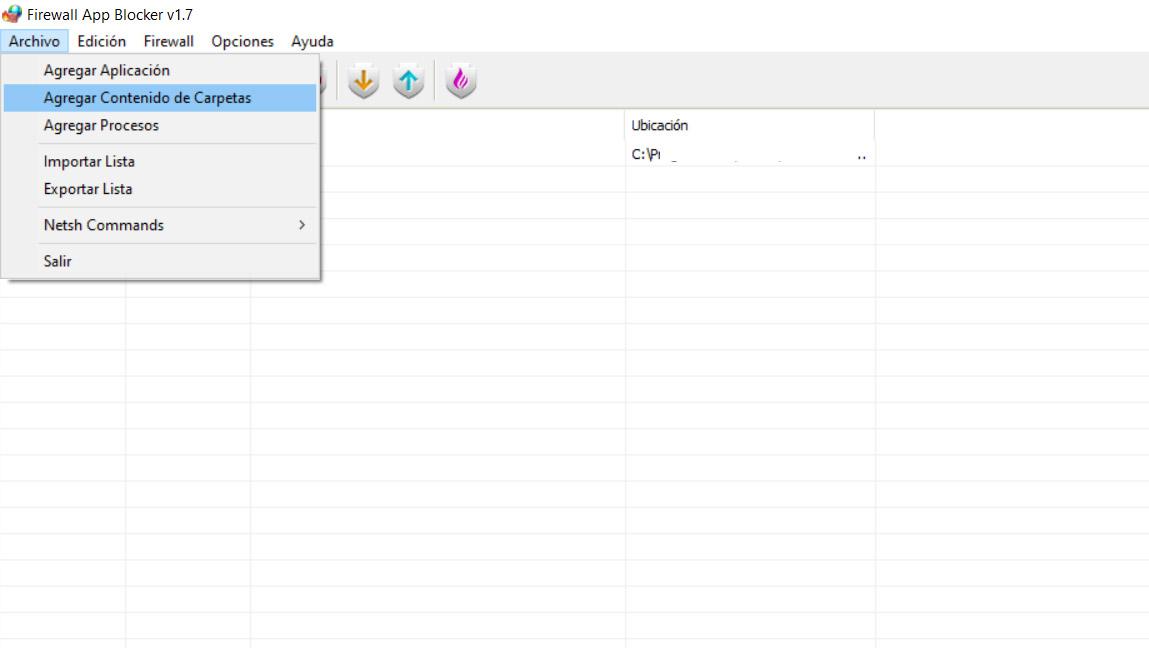
มันจะเริ่มติดตามโฟลเดอร์ ไฟล์ EXE ที่มีอยู่ และเพิ่มลงในรายการบล็อกโดยอัตโนมัติ สิ่งนี้จะถูกเพิ่มลงในรายการบล็อกของ Windows Defender จากช่วงเวลานั้น ทุกอย่างในโฟลเดอร์นั้นจะถูกล็อค และคุณจะไม่สามารถเข้าถึงอินเทอร์เน็ตได้
โปรแกรมที่ถูกบล็อกในโฟลเดอร์
โปรแกรมใด ๆ ที่เราติดตั้งและอยู่ในโฟลเดอร์นั้น จะ ถูกปิดกั้น . พวกเขาไม่สามารถเข้าถึงอินเทอร์เน็ตได้ เราสามารถบล็อกโปรแกรมได้มากเท่าที่เราต้องการในทันใด เนื่องจากโปรแกรมจะทำงานกับโปรแกรมทั้งหมดที่อยู่ในโฟลเดอร์นั้นที่เราเพิ่มเข้าไป
สิ่งที่ไฟร์วอลล์ Fab ทำคือสร้างกฎใหม่ทุกครั้งที่เราเพิ่มโฟลเดอร์ มันสร้างกฎเหล่านั้นทั้งในแอปพลิเคชันของตัวเองและในไฟร์วอลล์ Windows ดังนั้นเราจึงสามารถเห็นกฎเหล่านั้นในแอปพลิเคชันของ Microsoft เอง
ตัวเลือกไฟร์วอลล์ Fab อื่นๆ
เราได้เน้นที่ความสามารถในการบล็อกโฟลเดอร์ Windows ทั้งหมดเพื่อไม่ให้มีการเข้าถึงอินเทอร์เน็ต แต่ด้วย โปรแกรมไฟร์วอลล์ Fab เราสามารถดำเนินการต่างๆ ได้ แม้ว่าจะเป็นแอปพลิเคชั่นที่เรียบง่าย แต่เราจะแสดงคุณสมบัติหลักบางประการ
บล็อกแอป
หนึ่งในตัวเลือกพื้นฐานที่สุดที่โปรแกรมประเภทนี้มักจะมีคือสามารถ บล็อกแอปพลิเคชันอื่น ๆ ที่ได้รับการติดตั้ง ตัวอย่างเช่น หากเรามีโปรแกรมที่ทำงานผ่านอินเทอร์เน็ต และเราไม่สนใจที่จะเชื่อมต่อหรือใช้ข้อมูล เราสามารถบล็อกมันได้
ในการทำเช่นนี้คุณต้องไปที่ไฟล์และคลิกที่เพิ่มแอปพลิเคชัน ต่อมาเราจะต้องเลือกโปรแกรมเฉพาะ โปรแกรมที่เราต้องการบล็อก และเพิ่มเข้าไป จะปรากฏในรายการที่ถูกบล็อกไฟร์วอลล์ Windows
สร้างรายการ
มันยังช่วยให้คุณ สร้าง , นำเข้าหรือส่งออกรายการ มีประโยชน์หากเราต้องการเพิ่มชุดโปรแกรมหรือกระบวนการที่เราไม่ต้องการเชื่อมต่ออินเทอร์เน็ต เราสามารถสร้างรายการและเปิดใช้งานหรือปิดใช้งานได้ตลอดเวลา เพื่อให้ใช้งานได้ง่าย
นอกจากนี้ เราสามารถส่งออกรายการเหล่านี้ไปยังไฟร์วอลล์อื่น ๆ ที่เราติดตั้งหรือที่เราใช้บนคอมพิวเตอร์เครื่องอื่น และเราต้องการให้บล็อกโปรแกรมเดียวกัน
บล็อกอินเทอร์เน็ต
ตัวเลือกที่มีประโยชน์มากคือสามารถ ปิดกั้นทั้งหมด การเชื่อมต่ออินเทอร์เน็ตโดยเพียงแค่คลิกปุ่ม ด้วยไฟร์วอลล์ Fab เราสามารถทำได้ ไม่สำคัญว่าเราเชื่อมต่อด้วย Wi-Fi หรือด้วยสายเคเบิล สิ่งที่ทำคือป้องกันไม่ให้โปรแกรมหรือกระบวนการใดๆ เชื่อมต่อกับอินเทอร์เน็ต
เราต้องไปที่ Firewall และคลิกที่ Block Internet เราจะหยุดการเชื่อมต่อโดยอัตโนมัติ แม้ว่าเราจะเชื่อมต่อกับเราเตอร์ต่อไปก็ตาม คุณสามารถทดสอบได้หากคุณเข้าสู่เบราว์เซอร์และเปิดหน้าใดก็ได้ หากต้องการย้อนกลับคุณต้องให้ Block Internet อีกครั้ง แต่คราวนี้ยกเลิกการเลือกช่องนี้
กล่าวโดยย่อ โดยทำตามขั้นตอนเหล่านี้ที่เราได้กล่าวมา เป็นไปได้ที่จะบล็อกทั้งโฟลเดอร์ใน Windows เพื่อไม่ให้เชื่อมต่ออินเทอร์เน็ต เราใช้แอปพลิเคชันไฟร์วอลล์ Fab ซึ่งเชื่อมโยงไปยังไฟร์วอลล์ Windows และยังมีคุณสมบัติที่เรียบง่ายและยอดเยี่ยมอีกด้วย